C'est l'une des erreurs les plus courantes lorsque nous demandons à iCloud d'approuver l'appareil. Apple assume l'entière responsabilité et s'assure que vos données sont en sécurité, Ainsi, même lorsque vous achetez un nouvel iPad ou iPhone et que vous vous connectez à iCloud, fait face à la même question. Vous pouvez l'approuver dans iCloud depuis Mac ou depuis un autre iOS. En premier lieu, nous allons nous concentrer sur la façon d'approuver un appareil iOS dans iCloud.
Approbation Mac depuis un appareil iOS dans iCloud
Lorsque vous achetez un nouveau Mac ou mettez à jour votre système d'exploitation, vous devez l'approuver dans iCloud et vous pouvez le faire en suivant ces étapes:
-
Premier, allez dans les Préférences Système sur Mac.
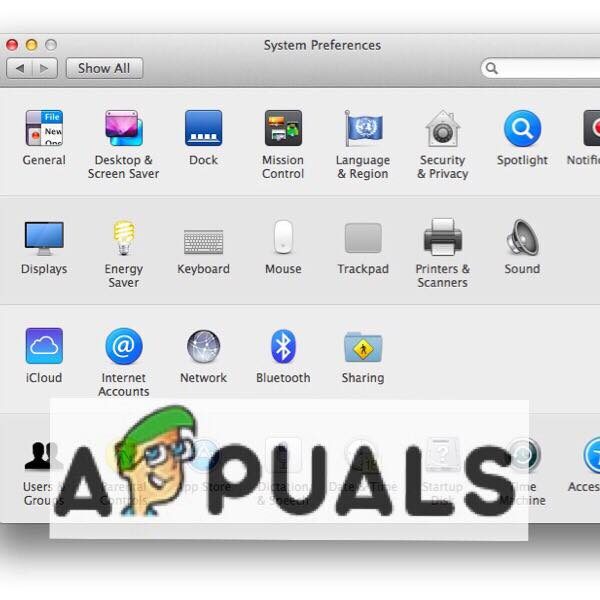
-
Ensuite, choisissez iCloud.
-
Entrez maintenant votre identifiant iCloud et votre mot de passe.
-
Une fois que j'en ai fini avec ça, vous rappellera que vous avez besoin 6 chiffres ou vérification de l'identifiant Apple pour approuver ce Mac. Ouvrez simplement votre iPhone connecté à iCloud et il vous dira qu'il y a un autre appareil dans cet iCloud et il vous demandera si vous l'activez ou non. Cliquez sur autoriser et il vous donnera le code de vérification de l'identifiant Apple.
-
Entrez le code de vérification Apple ID et vous aurez approuvé votre Mac dans iCloud.
Approuver l'appareil iOS d'un autre appareil dans iCloud
L'approbation des appareils iOS est très équivalente à l'approbation d'un Mac, seulement il y a un point différent que vous devez comprendre.
-
Allez dans Paramètres et choisissez iCloud.
-
Entrez votre identifiant iCloud et votre mot de passe.
-
Obtenez maintenant le code de vérification Apple ID d'autres iPhones et entrez les six chiffres.
-
La différence est dans cette petite chose où, après avoir saisi le code de vérification de l'identifiant Apple, vous serez invité à entrer le mot de passe de l'iPhone. Une fois que j'ai fini, terminer l'approbation de l'appareil pour iCloud.
Si rien ne fonctionne pour vous, essayez de désactiver l'authentification à deux facteurs ou le trousseau iCloud.
Données de synchronisation
Vous pouvez également sauvegarder vos données importantes sur iCloud depuis votre appareil.. Lorsque vous souhaitez accéder aux données de sauvegarde iCloud sur d'autres appareils, vous pouvez vous connecter à ce même iCloud et effectuer toutes les étapes mentionnées ci-dessus pour restaurer les données de sauvegarde iCloud. Mais il existe un autre moyen de synchroniser les données avec un autre iCloud et vous n'avez pas besoin de vous inscrire à un autre iCloud et d'approuver la situation. Si vous voulez le faire, vous aurez besoin de l'aide de l'application App Store appelée « AnyTrans ». C'est un gestionnaire de données facile et simple en un clic. AnyTrans vous permet de transférer des données illimitées comme des films, Photos, messages, musique et plus. Pour synchroniser les données d'un compte iCloud à un autre, Suivez ces étapes:
-
Téléchargez AnyTrans et installez-le sur votre PC ou MAC.
-
Développez le Gestionnaire de périphériques et cliquez sur Gestionnaire iCloud.
-
Cliquez sur Ajouter un compte iCloud pour entrer vos deux comptes iCloud.
-
Faites maintenant défiler jusqu'à Gestion des catégories et cliquez sur Photos.
-
Sélectionnez les fichiers que vous souhaitez synchroniser et cliquez sur le bouton »Vers iCloud» et ils seront transférés.
Article similaire:
- ▷ Quelle est la demande d'enregistrement d'un dispositif de tuner TV numérique et doit être supprimée?
- Haut 10 Lecteurs IPTV pour Windows [2020]
- ⭐ Comment obtenir des comptes Fortnite gratuits avec Skins?
- Comment corriger le code d'erreur “WS-37403-7” et PlayStation 4?
- Le 5 meilleurs navigateurs pour Windows XP
- Comment désactiver Adobe AcroTray.exe au démarrage






